Home Política de ventas Pubicación por familia
Pubicación por familia

Vamos a hacer visibles nuestor productos en la web. Desde aquí haremos visibles las familias de producto que queramos, configuraremos como se mostrarán en los listados y dentro de ellas eligiremos qué productos se verán en los listados y cómo se relacionan entre ellos.
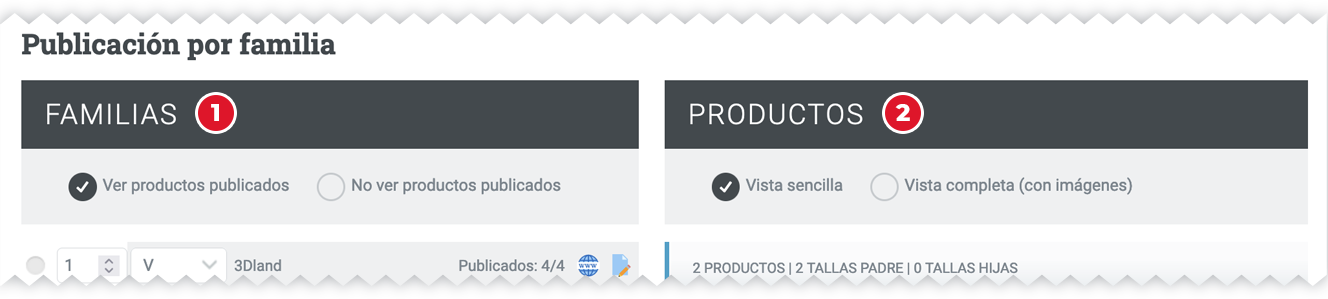
La columna izquierda 1 nos permite trabajar sobre las familias y una vez que seleccionemos una podremos editar los productos en la columna derecha 2.
Columna familias
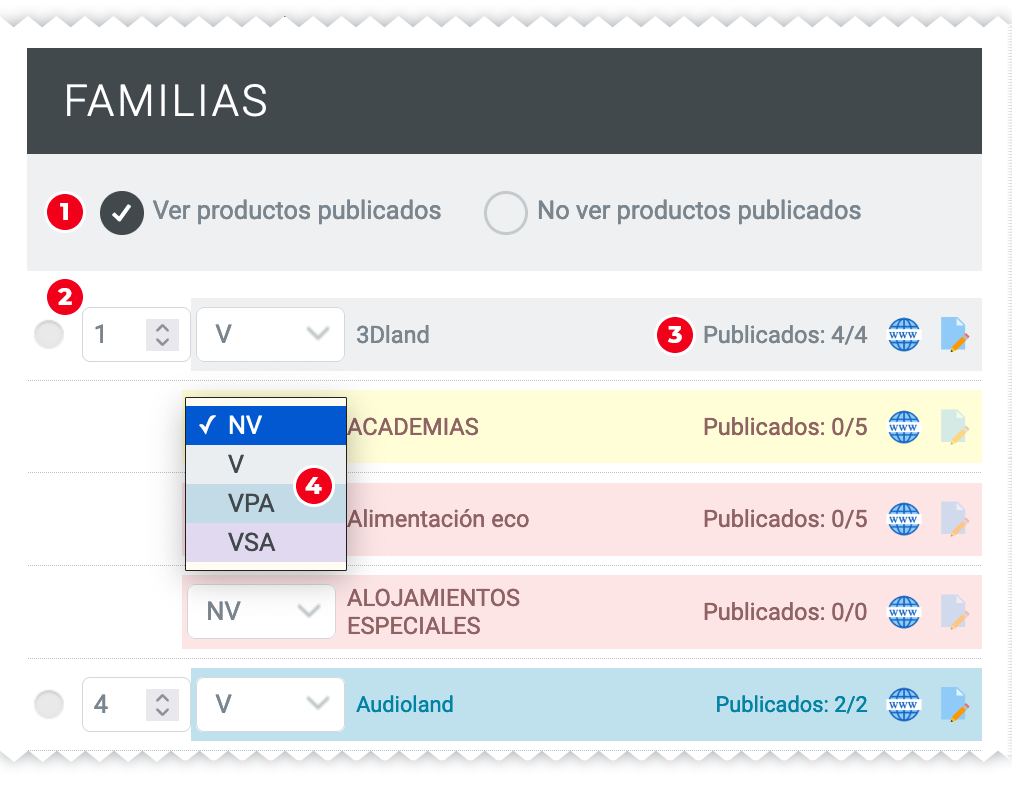
La columna de gestión de familias visibles nos mostrará todas las familias disponibles en la weby nos propone las siguientes opciones:
1 Elegimos si ver o no el número de productos publicados respecto al total de la familia en el listado de familias.
2 Cuando hacemos visible una familia podemos elegir si la destacamos y el orden que ocupará en el menú de familias de la web pública.
3 Esta zona nos muestra el número de productos publicados, podemos capturar la url del listado de la familia y editar las características de nuestra familia en la web pública como veremos en la siguiente sección.
4 Este selector nos permite elegir cómo haremos visible la familia. Las opciones son: NV Familia no visible, V Visible, VPA visible pero requiere autenticación, VSA visible solo para autenticados.
Editar familia

Cuando editamos una familia podemos editar las siguientes opciones:
1 Parrilla hijos: en este área seleccionaremos el número de columnas que mostrará la parrilla de familias en la web pública (esta configuración puede ser sobre escrita por la definida en la configuración gráfica). podemos seleccionar la opción de copiar esta misma configuración a las familias descendientes. También podremos elegir la imagen que aparecerá en las parrillas.
2 Foto grande: Esta imagen aparecerá como cabecera en el listado de esta familia. Podemos indicar una url si queremos que la imagen enlace con otra página / web, por lo que podemos usar esta imagen para ilustrar la familia de productos o para utilizarla como banner promocional.
3 Textos asociados a la familia: En primer lugar elegimos si queremos o no que se muestre el nombre de la familia como título de la página y podemos añadir una descripción que aparecerá debajo de la imagen de cabecera.
Columna productos

Cuando hacemos click en el nombre de una familia en la columna nos aparecerá en la columna derecha el listado de productos disponibles y sus opciones de configuración.
1 En primer lugar especificamos cómo queremos ver el listado de productos.
2 Decidimos la visibilidad, el orden y si destacamos el producto o no.
3 Historial de publicaciones del producto, veremos la información al hacer click en el icono.
5 Relaciones entre productos. Haz click para configurar el bloque de productos relacionados.
6 Valoraciones. Ha click para gestionar las valoraciones del producto.
7 herramientas de navegación entre los resultados.
Historial de publicaciones

Muestra la información del producto en relación a las distintas familias y distintos sites de tu Gesio.
Configurador

Desde esta ventana puedes configurar el producto como parte configurable de otros productos.
Productos relacionados

Desde esta ventana podremos establecer las relaciones del producto con otros productos de nuestro catálogo que pueden ser: Producto relacionado, producto compatible o accesorio 1.
2 En primer lugar buscamos el producto con el que queremos relacionarlo.
3 la relación puede ser uni y bidireccional, es decir, que solo aparezca en los productos relacionados del que estamos editando o que este aparezca también el sus productos relacionados.
4 Este listado mostrará el listado de productos que ya hemos relacionado.
Valoraciones de producto
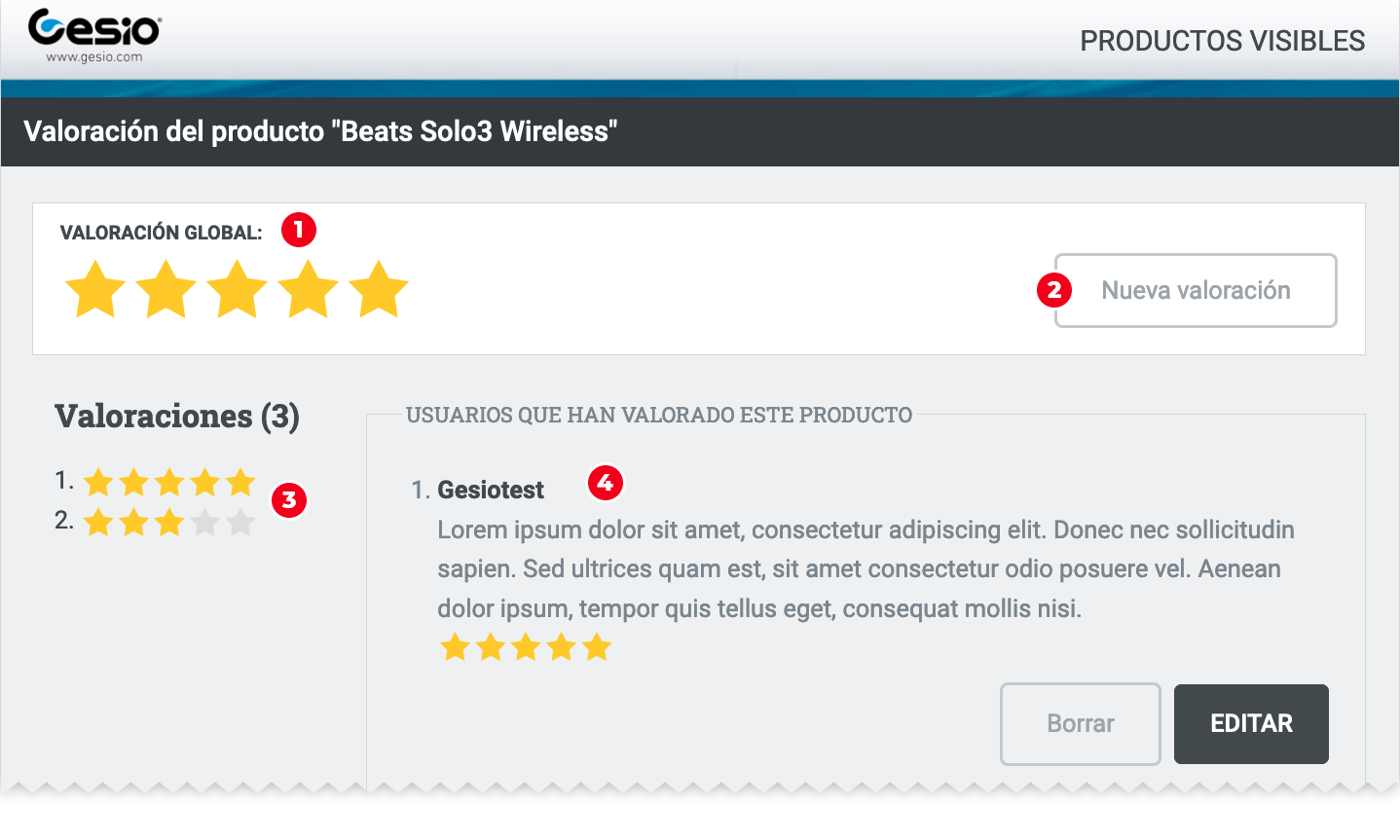
Desde aquí veremos y manejaremos todas las valoraciones que haya recibido el producto.
1 Esta zona nos muestra la valoración media que ha obtenido nuestro producto con las valoraciones de nuestros clientes
2 Este botón nos permitirá añadir una valoración al producto.
3 Valoraciones que ha recibido el producto.
4 Aquí aparecerán todas las valoraciones que ha recibido el producto. podremos editarlas o eliminarlas.